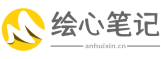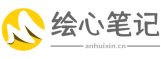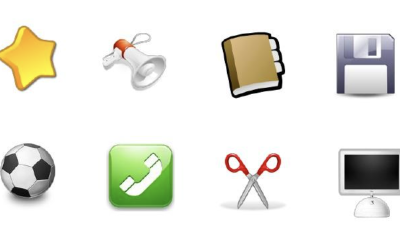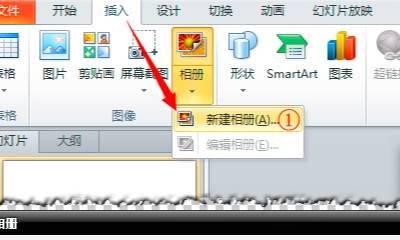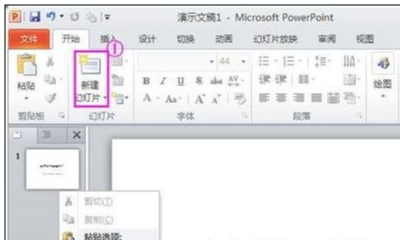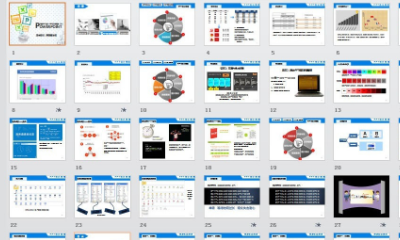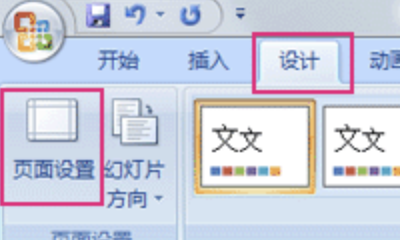一、为什么在PPT中添加音频?

在演示文稿中添加音频可以增加演示的趣味性和吸引力,使得观众更加投入和专注。通过音频,可以为演示文稿增添背景音乐、解说词、音效等,使得内容更加生动有趣,同时也能够更好地传达信息和观点。
二、PPT中音频的格式要求
在向PPT中添加音频之前,需要了解PPT支持的音频格式。常见的音频格式包括MP3、WAV、WMA等。其中,MP3是最常用的音频格式之一,因为它具有较小的文件大小和较好的音频质量。
三、使用WPS添加音频的步骤
WPS是一款功能强大的办公软件,下面将介绍如何使用WPS向PPT中添加音频。
打开WPS软件,创建一个新的演示文稿或打开已有的PPT文件。
在需要添加音频的幻灯片上,选择“插入”选项卡,然后点击“音频”按钮,选择“音频文件”选项。
在弹出的文件选择窗口中,浏览并选择要添加的音频文件,然后点击“插入”按钮。
添加的音频文件将会以一个音频图标的形式出现在幻灯片上。你可以拖动和调整音频图标的位置和大小。
点击音频图标,将会出现一个“音频工具”选项卡。在该选项卡上,你可以设置音频的播放方式,如自动播放、点击播放等。
你还可以通过右键点击音频图标,选择“音频格式”来设置音频的其他属性,如音量、淡入淡出效果等。
完成以上步骤后,你可以点击“播放”按钮来预览幻灯片中的音频效果。如果需要调整音频的位置或大小,可以再次点击音频图标进行修改。
最后,保存并分享你的PPT文稿,观众将可以在演示过程中听到添加的音频。
四、注意事项
在添加音频时,要注意音频文件的大小,过大的音频文件可能会导致PPT文件过大,不便于分享和传输。
确保演示场所有音响设备并测试音频是否正常播放。
在添加音频之前,最好先备份一份PPT文件,以防添加音频时出现意外导致文件损坏或无法打开。
如果PPT文件需要在其他电脑上播放,确保音频文件与PPT文件在同一目录下,以免出现音频丢失的情况。
五、总结
通过向PPT中添加音频,可以提升演示效果,使得演示更加生动有趣。使用WPS软件可以方便地添加音频,并对音频进行各种设置和调整。在添加音频时,需要注意音频文件的大小、场所的音响设备以及文件的备份,以确保演示顺利进行。希望以上内容对你在PPT中添加音频有所帮助。